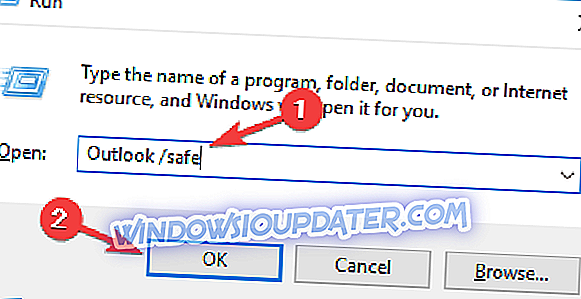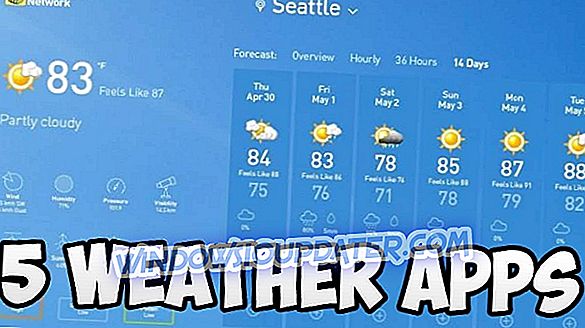Outlook er en stor e-mail-klient, men mange brugere rapporterede for mange beskeder sendt fejl. Dette problem kan forhindre dig i at sende nye e-mails, og i denne artikel vil vi vise dig, hvordan du løser dette problem.
For mange beskeder sendt fejl i Outlook, hvordan du retter det?
- Start Outlook i fejlsikret tilstand
- Tjek dit antivirusprogram
- Tjek dine DHCP-indstillinger
- Geninstaller Outlook
- Brug webmail
- Prøv en anden e-mail-klient
- Slet og tilføj din email-konto igen
- Deaktiver Outgoing server kræver godkendelse
- Kontakt din internetudbyder
Løsning 1 - Start Outlook i Safe Mode
Nogle gange er din Outlook-konfiguration muligvis ikke korrekt, og det kan medføre, at for mange beskeder har sendt Outlook-fejl. For at løse dette problem foreslår brugerne at starte Outlook i sikker tilstand.
Ligesom Safe Mode i Windows har Outlook sin egen sikre tilstand, som giver dig mulighed for at starte det med standardindstillinger. For at starte Outlook i Safe Mode skal du bare gøre følgende:
- Tryk på Windows Key + R og indtast Outlook / Safe . Tryk nu på Enter eller klik på OK .
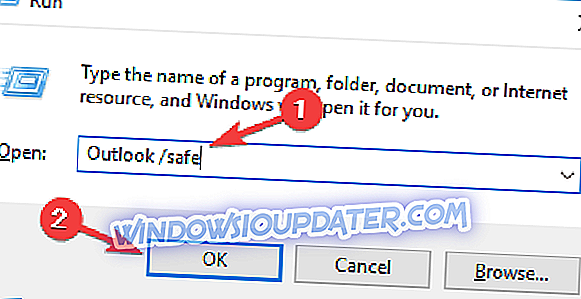
- Når et nyt vindue vises, skal du klikke på OK for at fortsætte.
Outlook vil nu starte i sikker tilstand med standardindstillinger og tilføjelser.
Hvis du vil have en mere ligetil måde at starte Outlook i sikker tilstand, skal du bare gøre følgende:
- Find Outlook-genvej på din pc.
- Tryk og hold Ctrl- tasten og dobbeltklik på genvejen. Efter at have gjort det, starter Outlook i sikker tilstand.
Når Outlook starter, skal du kontrollere, om problemet stadig er der. Hvis problemet ikke længere vises, skal du muligvis deaktivere visse indstillinger eller tilføjelser for at løse problemet permanent.
Løsning 2 - Kontrollér dit antivirusprogram

I nogle tilfælde kan for mange beskeder, der sendes, Outlook-fejl vises på grund af dit antivirusprogram. At have et godt antivirus er vigtigt, men mange antivirusværktøjer kan forstyrre dit system og forårsage dette og mange andre fejl opstår.
For at løse dette problem anbefales det, at du deaktiverer visse antivirusfunktioner eller endda dit antivirus helt. Hvis det ikke virker, ville det næste skridt være at afinstallere dit antivirusprogram. Husk, at fjernelse af et tredjeparts antivirusprogram ikke vil lade din computer være sårbar takket være Windows Defender.
Hvis fjernelse af antivirusprogrammet løser problemet, bør du overveje at skifte til en anden antivirusopløsning. Der er mange gode antivirusværktøjer på markedet, men hvis du ønsker maksimal beskyttelse, der ikke vil forstyrre dit system, foreslår vi at du prøver Bitdefender .
Løsning 3 - Kontrollér dine DHCP-indstillinger
Hvis du ikke ved det, har DHCP-funktionen ansvaret for at tildele en IP-adresse til din enhed. Nogle gange kan din IP-adresse blive blokeret, og det vil forårsage For mange beskeder, der sendes Outlook-fejl, der vises.
For at løse dette problem skal du ændre dine DHCP-indstillinger og tvinge routeren til at tildele en ny IP-adresse til dig. Dette er en lidt avanceret procedure, og for at kunne udføre det korrekt skal du kontrollere din router's brugsanvisning for detaljerede oplysninger.
Løsning 4 - Geninstaller Outlook
I nogle tilfælde kan en ødelagt Outlook-installation forårsage dette problem. For at rette op på det anbefales det, at du geninstallerer Outlook. Der er flere måder at gøre, men den mest effektive metode er at bruge afinstalleringssoftware.
Hvis du ikke er bekendt, er uninstaller software en speciel applikation, der kan fjerne enhver applikation fra din pc. Ud over at fjerne applikationen fjerner afinstalleringssoftwaren også alle filer og registreringsdatabaser i forbindelse med den problematiske applikation.
Ved at bruge afinstalleringssoftware som IOBit Uninstaller fjerner du helt Outlook og alle dens filer. Herefter skal du geninstallere Outlook og kontrollere, om problemet stadig er der.
Løsning 5 - Brug webmail
Hvis du fortsætter med at få for mange beskeder sendt fejl i Outlook, kan du prøve at bruge en webmail i stedet for en dedikeret klient. Webmail har sine fordele i forhold til en e-mail-klient, og en af de største fordele er manglen på fejl.
Mens du bruger en webklient, kan du kun opleve problemer, hvis der er et problem med din internetudbyder eller postleverandør. Da der ikke er nogen klient, vil du ikke se For mange beskeder sendt eller andre klientrelaterede fejl.
Dette er en anstændig løsning, indtil du klarer at løse kerneproblemet, så hvis du har problemer med Outlook, skal du sørge for at prøve denne løsning.
Løsning 6 - Prøv en anden e-mail-klient

Sommetider For mange beskeder, der sendes, kan Outlook-fejl kun vises i Outlook og ikke i andre e-mail-klienter. Hvis du ikke bruger webmail, kan du altid prøve at skifte til en anden e-mail-klient.
Der er mange gode e-mail-klienter på markedet, såsom Thunderbird, men hvis du vil have en ordentlig Outlook-udskiftning, anbefaler vi stærkt, at du prøver eM Client .
Hvis problemet stadig vises, selv efter at du skifter til en ny e-mail-klient, er det ret sandsynligt, at din internetudbyder forårsager dette problem.
Løsning 7 - Slet og tilføj din email-konto igen
Ifølge brugerne kan der ofte vises for mange beskeder, der kan sendes, på grund af problemer med din e-mail-konto. For at løse dette problem anbefales det, at du sletter din e-mail-konto og tilføjer den igen.
Vi ved ikke, om denne løsning fungerer, men mange BT-brugere rapporterede, at denne metode løste problemet for dem, så du vil måske prøve det.
Løsning 8 - Deaktiver Udgående server kræver godkendelse
Nogle gange kan visse Outlook-indstillinger forårsage for mange beskeder, der sendes fejl, der vises. For at løse dette problem skal du bare deaktivere en enkelt indstilling i Outlook. Det er ret nemt at gøre, og du kan gøre det ved at følge disse trin:
- Åbn Outlook, og gå til Filer> Info> Kontoindstillinger .
- Vælg din e-mail-konto fra listen, og klik på knappen Skift .
- Klik nu på knappen Flere indstillinger i nederste højre hjørne.
- Gå til fanen Udgående server, og fjern markeringen. Udgående server kræver godkendelse .
Herefter gemmer du ændringer og kontrollerer, om det løser dit problem. Mange brugere rapporterede, at denne løsning løste problemet for dem, så vi anbefaler stærkt, at du prøver det.
Løsning 9 - Kontakt din internetudbyder
I nogle sjældne tilfælde kan årsagen til for mange sendte beskeder være din internetudbyder. Din udbyder overvåger din internetaktivitet, og nogle gange kan din konto blive markeret på grund af mistænkelig adfærd.
Flere brugere rapporterede, at problemer med deres internetudbyder forårsagede dette problem, men efter at have kontaktet internetudbyderen blev problemet hurtigt løst.
For mange beskeder, der sendes, kan forhindre dig i at sende e-mails fra din pc, men vi håber at du har kunnet løse dette problem ved at bruge en af vores løsninger.